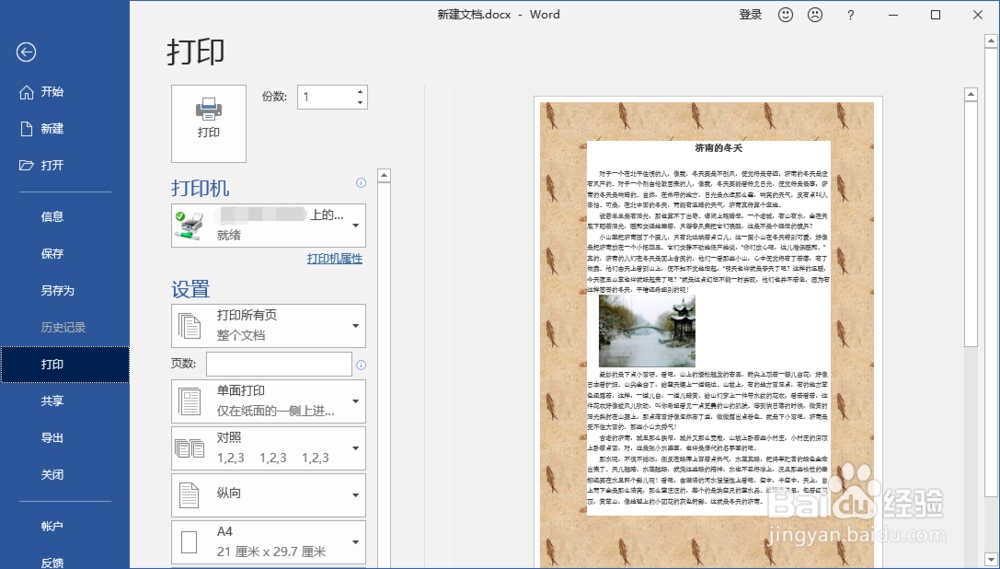Word文档背景如何添加、删除和打印
Word文档背景,是提升一个Word文档逼格的利器,通过创建Word文档背景,可以让我们的文档更吸引人。那么,Word文档背景如何添加、删除和打印呢?本文就由小编带大家了解一下,一起来看看吧~

工具/原料
系统:windows 7
Word:Microsoft Office 专业增强版 2016
添加Word文档背景
1、打开一个需要添加背景的word文件,找到“设计>>页面颜色>>填充效果”,如图
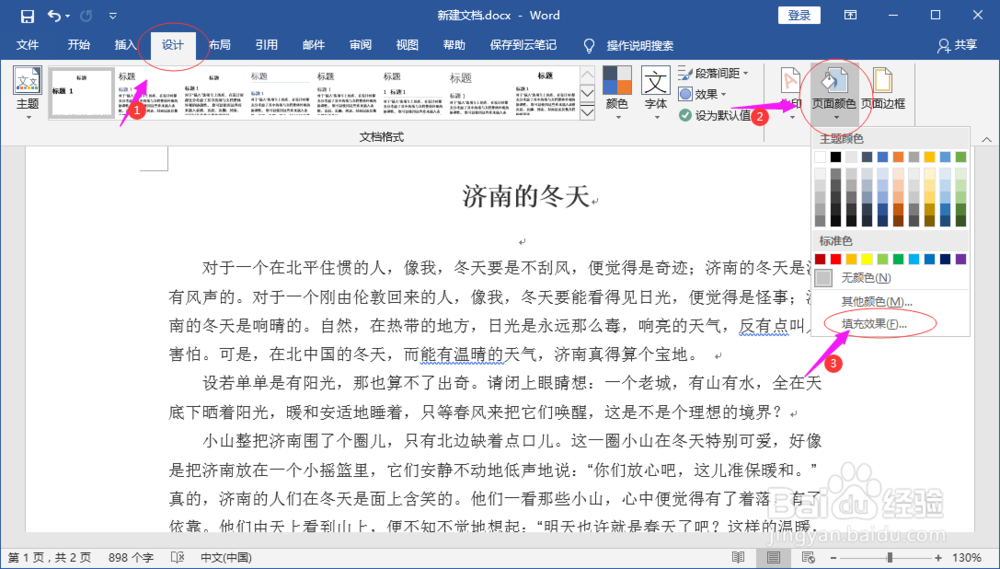
2、打开填充框,选择“纹理”,找一个喜欢的纹理,如图
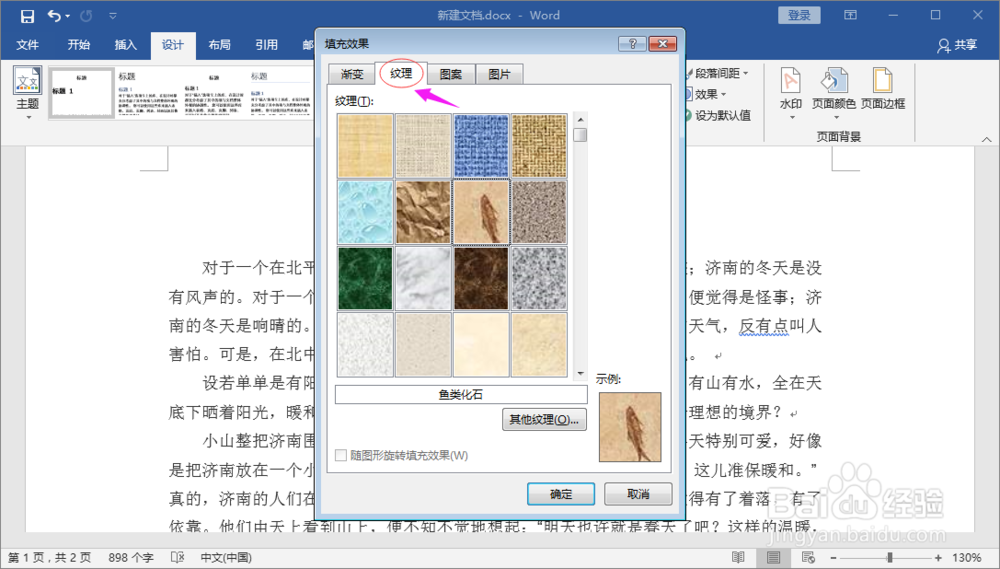
3、确定后,文档背景添加成功,如图
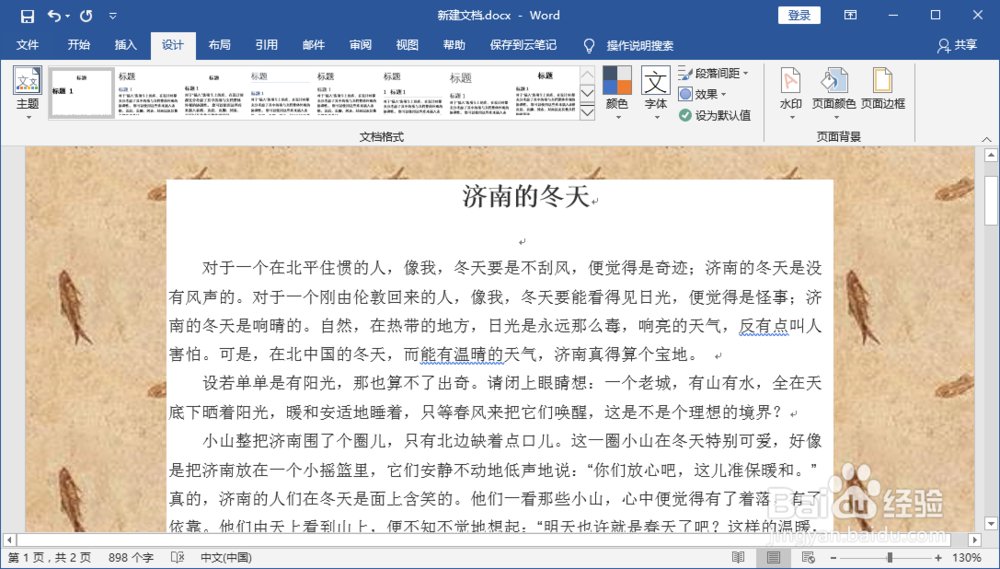
删除Word文档背景
1、找到“设计>>页面颜色>>无颜色”,如图
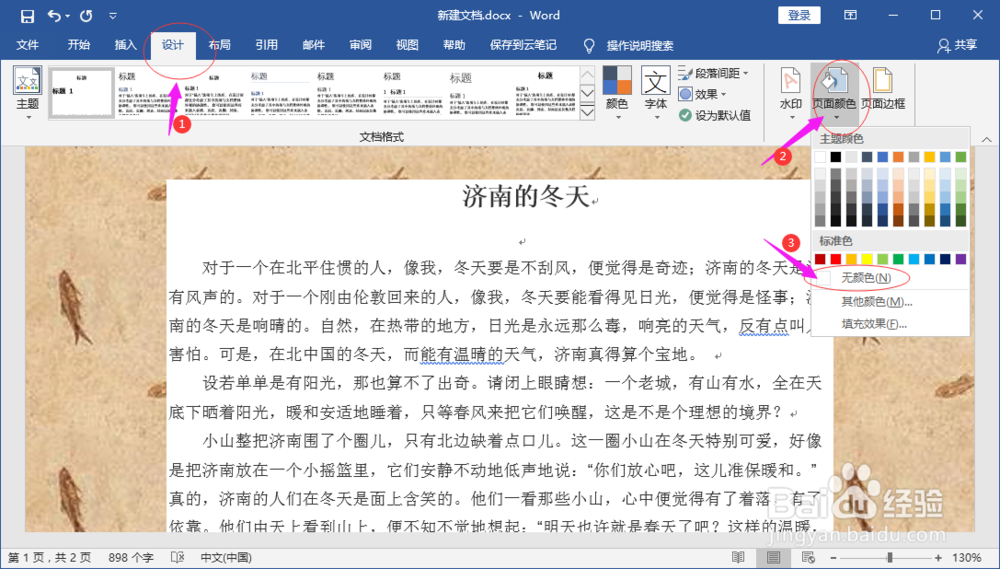
2、勾选“无颜色”,文档背景删除成功,如图
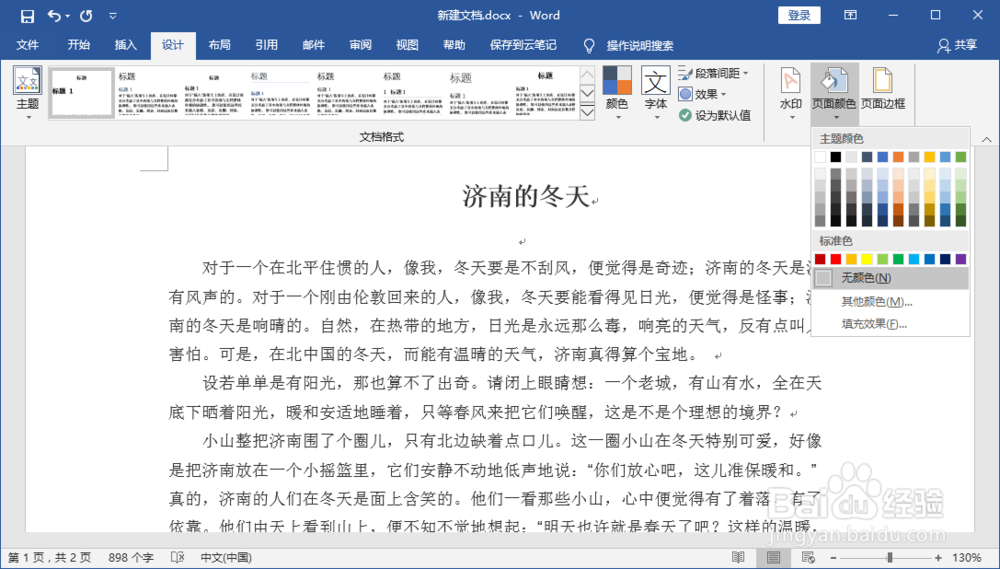
打印Word文档背景
1、找到“文件”菜单进入,再找到“选项”功能,如图
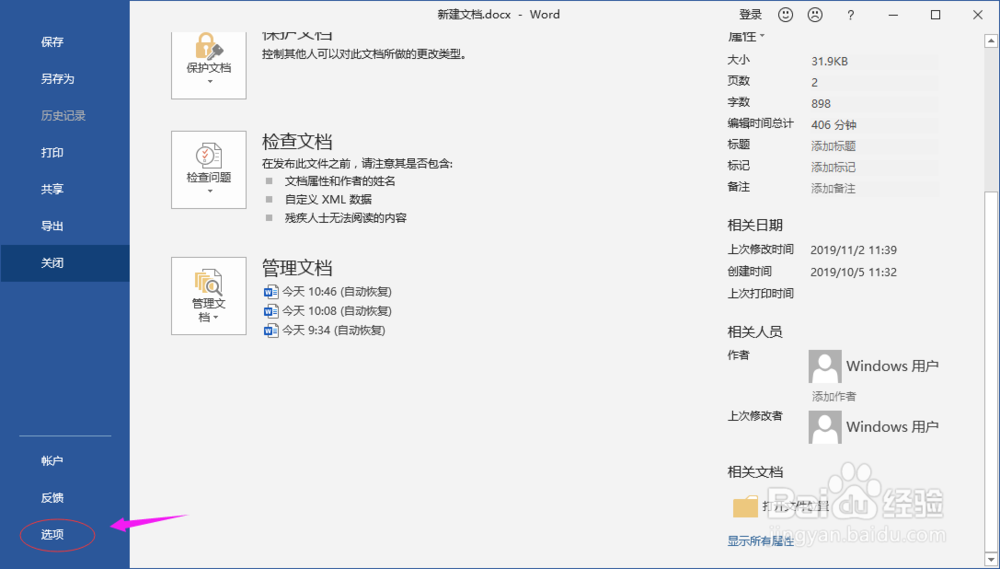
2、进入选项设置,找到“显示>>打印选项”,勾选“打印背景颜色和图像”,如图

3、进入打印预览,可以看到文档背景已显示在打印预览中。如图